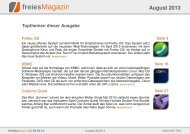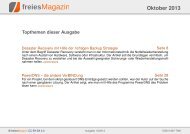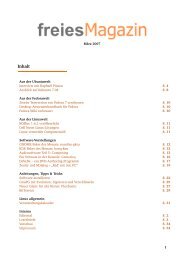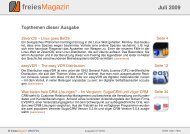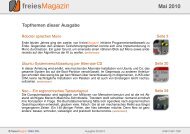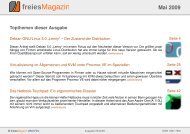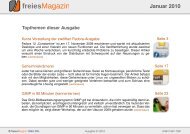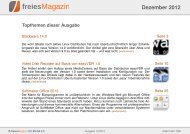PDF-Version - freiesMagazin
PDF-Version - freiesMagazin
PDF-Version - freiesMagazin
Erfolgreiche ePaper selbst erstellen
Machen Sie aus Ihren PDF Publikationen ein blätterbares Flipbook mit unserer einzigartigen Google optimierten e-Paper Software.
Jetzt stechen die grünen Augen wirklich hervor.<br />
„Auswahl → Invertieren“ bzw.<br />
Strg + I und löscht mittels „Bear-<br />
beiten → Löschen“ bzw. Entf einfach<br />
alles außer dem Auge.<br />
Wer Probleme mit dem Ausschneiden<br />
hat, kann auch den<br />
umgekehrten Weg gehen. Über<br />
die rechteckige ( R ) oder runde<br />
Auswahl ( E ) markiert man zuerst<br />
die Iris grob, invertiert die Maske<br />
und löscht alles außerhalb. Danach<br />
wählt man das Radierwerkzeug<br />
aus ( Umschalt + E ). „Harte<br />
Kanten“ dürfen dabei nicht aktiviert<br />
sein. Nun umrundet man die<br />
Iris mit dem Radierer, aber noch<br />
nicht exakt an dem Bereich, den<br />
man erhalten will. Es bleibt dann<br />
ein türkiser Rand stehen. Damit<br />
die Übergänge etwas weicher<br />
sind, stellt man „Deckkraft“ des<br />
Radierers auf „50,0“ und zieht<br />
dann mit dem „Rand“ des Radierers<br />
über den türkisen Bereich.<br />
Auf die Art verschwindet das<br />
Türkis unmerklich und vermischt<br />
sich besser mit dem Grau dahinter.<br />
Der Übergang wirkt so wesentlich<br />
weicher. Natürlich kann<br />
man auch einen kleineren Radierer<br />
nehmen bzw. das Werkzeug<br />
skalieren und so das überschüssige<br />
Türkis entfernen.<br />
BILDBEARBEITUNG<br />
Im Endergebnis wurde zusätzlich noch das Weiß<br />
der Augen aus dem blauen RGB- Kanal kopiert<br />
und sowohl Kontrast als auch Helligkeit ein wenig<br />
erhöht, um die Augenfarbe noch mehr hervorzuheben.<br />
Hervorheben bei Graustufen<br />
Für die korrekte Arbeit mit den Graustufen sollte<br />
man wie folgt vorgehen: Man öffnet das Originalbild,<br />
kopiert dieses über „Bearbeiten → Kopieren“<br />
bzw. Strg + C in die Zwischenablage und wählt<br />
dann „Bearbeiten → Einfügen als . . . → Neues<br />
Bild“ bzw. Umschalt + Strg + V . Diese Kopie<br />
wandelt man in Graustufen wie oben beschrieben.<br />
Der weitere Verlauf ist identisch zu „Hervorheben<br />
bei RGB-Farbtrennung“, d. h. das Bild wird wieder<br />
in RGB gewandelt, das farbige Original als<br />
neue Ebene darübergelegt und so weiter.<br />
Kontrast erhöhen<br />
Um den Effekt des farbigen Ausschnitts noch<br />
mehr hervorzuheben, lohnt es sich bei manchen<br />
Bildern mit den Kontrast- und Helligkeitswerten<br />
zu experimentieren. Da der Effekt aber nur auf eine<br />
Ebene angewandt werden kann, erstellt man<br />
am besten aus dem bisherigen Ergebnis eine<br />
neue Ebene über „Ebene → Neu aus Sichtbarem“.<br />
Mit dieser kann man weiterarbeiten.<br />
Den Kontrastdialog findet man unter „Farben →<br />
Helligkeit/Kontrast“. Dort kann man den Kontrast<br />
etwas erhöhen (z. B. auf „10“), die Helligkeit im<br />
Gegensatz dazu etwas erniedrigen.<br />
© <strong>freiesMagazin</strong> CC-BY-SA 3.0 Ausgabe 03/2011 30